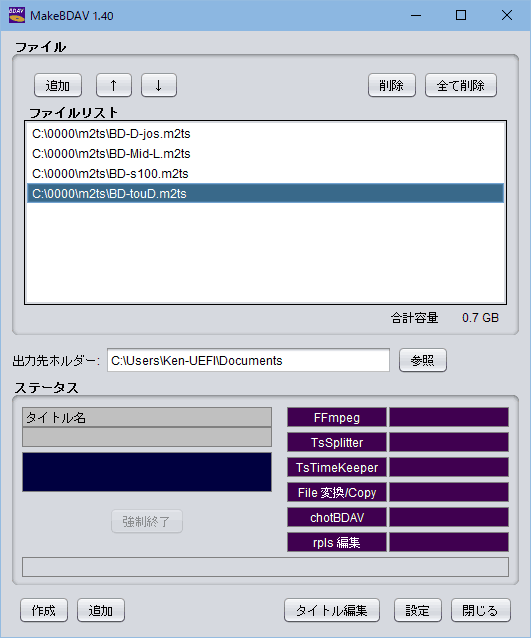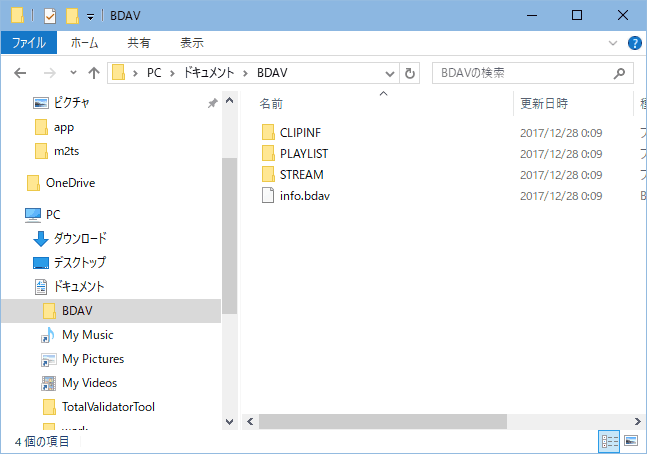フリーのBDAVサリングツール「MakeBDAV」を紹介したページです。
はじめに注意
2018年1月、作者さんの公開ページは閉鎖されてしまいました。
このページは、新着記事として公開した時点で既に古くなっています。
以下、古い情報となります。
MakeBDAVは、とても簡単な操作でBDAV形式のブルーレイが作成できる (オーサリングできる) フリーソフトです。※ただしインストールはちょっと大変です。
このページでは、このMakeBDAVの概要とざっくりした使い方を説明しています。
MakeBDAVの特徴
- 使い方はとても簡単
(動画のドラッグ&ドロップと数回のクリックでブルーレイ化できる。) - chotBDAV 同梱 (オーサリングはchotBDAVが行う)
- TVTestなどで録画したTV番組ファイルは無劣化で BDAV化できる
(ワンセグ情報などは削除される) - オーサリング機能だけでなく動画変換機能も備えているので、avi や mp4、wmvなどの動画をブルーレイ化してくれる。
(MOVやMKV形式の読み込み不可。他のツールであらかじめ別形式に変換する必要あり) - ISO化やディスクへのライティングは、Imgburn など別のツールが必要。
※MakeBDAVのオーサリング機能は「BDAVのフォルダ構造で出力する」所まで
作動環境
Windows 7 / 8.1 / 10 (32bit / 64bit)
※作者さんは Windows 10 64bit版で作動確認
ダウンロード
- 作者ページ
ブルーレイディスク作成ソフトMakeBDAV
http://www.dance-net.jp/makebdav/index.html
MakeBDAV の作動に必要なもの
- JAVA (Version8)
- chotBDAV(同梱), FFmpeg, TsSplitter, TsTimeKeeper
- 作動確認 バージョン/ビルド
ffmpeg-20171225-613f789-win64-static Zeranoe FFmpeg
TsSplitter: 1.26 DTV関係ファイル置き場 up797.zip
TsTimeKeeper: 3.4.15.2 DTV関係ファイル置き場 up0802.zip
(3.5.16.7は使用できないとの事) - TV録画した「*.ts」ファイル以外であれば、TsSplitter と TsTimeKeeper は無くてもOK (設定画面で「使用しない」を選択すればOK)
- 作動確認 バージョン/ビルド
インストール方法
別ページで解説
MakeBDAVのダウンロード・インストール方法
MakeBDAVの使い方 (ざっくり&基本)
基本的に以下の操作だけでBDAV化できます。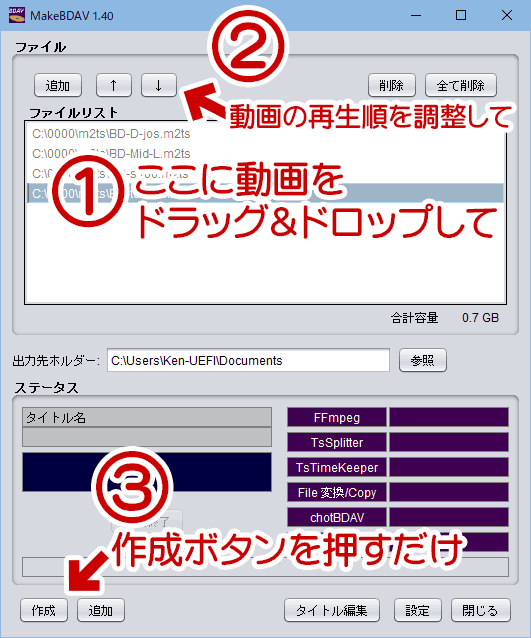
▲クリックで拡大
(1) BDAV化したい動画をドラッグ&ドロップ
(2) 動画を再生したい順に並べ替え
(3)「作成」ボタンをクリック
特にこだわりが無い場合、上記の手順だけでBDAV用のファイルが出来上がります。
- MakeBDAVはフォルダ形式でBDAVファイルを作成します
- 初期設定では、ドキュメントフォルダ内に「BDAV」フォルダが作成されます。
- これらのファイルを、Imgburn などを利用してBD-Rなどに焼きます。
BD-RやBD-REに焼く手順
※BD-RやBD-REはCPRM対応 (録画用) ディスクを用意しましょう。
MakeBDAVにはライティング機能は付属していません。
以下は、Imgburn (フリーのライティングソフト)を使用した場合の手順です。
Imgburn (日本語化済み) 起動時の画面
▲BDAVフォルダを直接DVD-RやBD-Rに焼きたい場合は
・・・「ファイル/フォルダをディスクに書き込み」を
一旦ISOファイルを作成したい場合は
・・・「ファイル/フォルダからイメージファイルを作成」を選択します
Imgburnの設定
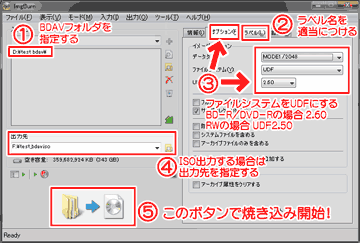
▲クリックで拡大
(1)BDAV フォルダを指定する
(2)ラベルタブ・・・ラベル名を適当につける
(3)オプションタブ・・・ファイルシステムをUDFにする
BD-R/DVD-Rの場合 UDF2.60
BD-RE/DVD-RWの場合 UDF2.50
(4)ISO 出力する場合は、出力先を指定する
(5)このボタンで焼き込み開始
上記の手順でBDAV形式のブルーレイディスクが出来上がります。
出来上がったDiscは、BDAVに対応した一般的な家電プレーヤーや、BDAVに対応した再生ソフトで再生可能です。
BDAV を再生する時の注意事項
- BDAV形式のデータは、CPRM対応のディスクに焼きましょう。
データ用のBD-RやBD-REでは、正常に再生できない場合があります。 - またISO形式のままでは、PowerDVDなどで再生することもできません。
BDAVの大雑把な使い方解説はここまでです。
さらに詳しい解説は、以下のリンク先で行っています。
サイト内関連ページ
- MakeBDAV: BDAV形式でブルーレイを作成(オーサリング)できるフリーソフト (このページ)
- MakeBDAVの使い方、設定方法、注意事項など
- MakeBDAVのダウンロード・インストール方法